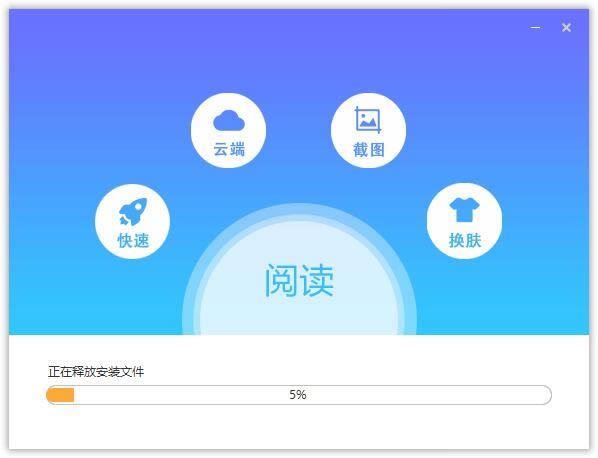【極速PDF閱讀器下載】極速PDF閱讀器特別版 v3.0.0.1037 免費版
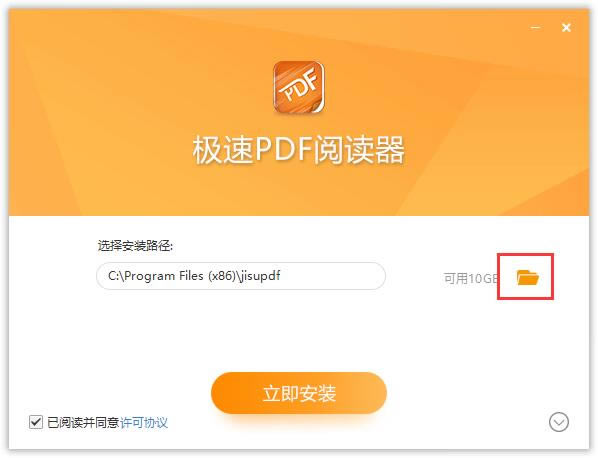
- 軟件類型:應用軟件
- 軟件語言:簡體中文
- 授權方式:免費軟件
- 更新時間:2024-09-08
- 閱讀次數:次
- 推薦星級:
- 運行環境:WinXP,Win7,Win10,Win11
軟件介紹
極速PDF閱讀器是一款功能十分豐富的實用性電腦閱讀軟件,主要針對用戶閱讀PDF文件,它為用戶提供了多種閱讀模式,單雙頁模式的切換、幻燈片模式播放等,可以根據白天或者晚上進行亮度自動調節,自動翻頁的功能讓你徹底釋放雙手,輕松閱讀。
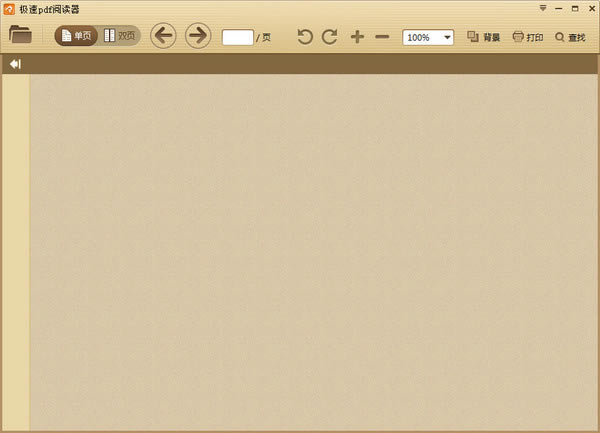
軟件特色
【小巧快速】
細致小巧的極速PDF閱讀器僅僅10M不到,所以它能夠快速啟動,快速渲染,占用極少的內存
【個性閱讀】
提供了單頁模式和書本模式兩種閱讀模式,同時又有全屏、幻燈片等功能助您隨心切換
【目錄提取】
自動提取文檔目錄,并顯示出來,可以方便您通過查看文檔目錄,快速定位自己需要的內容,讓您閱讀更省事
【精準搜索】
經過速度優化的文本搜索技術,讓您快速精準的搜索pdf文件的內容,讓您閱讀更輕松
【注釋功能】
對于一些好學的人來說,對文章的注釋往往更加看重,支持寫字、高亮、下劃線、箭頭、畫線、矩形等
極速PDF閱讀器怎么用
1、打開安裝好的極速pdf閱讀器,點擊界面中間的“打開文件”選項或者左上角的文件夾圖標,來選擇文件。
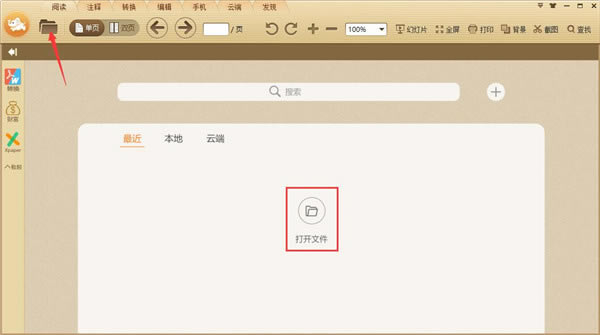
2、之后在文件選擇窗口中,找到想看的PDF文件,使用鼠標左鍵單擊選中該文件,然后點擊窗口下方的“打開”按鈕。
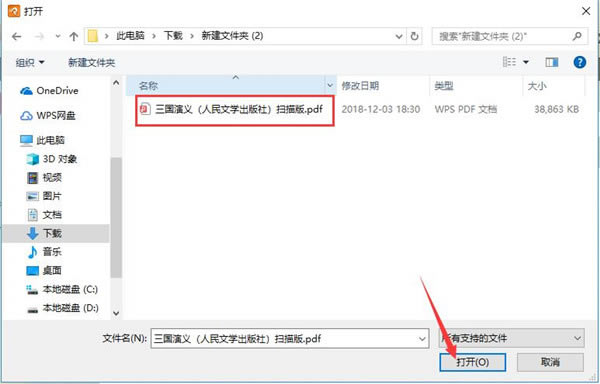
3、這樣就將該PDF文件添加進極速pdf閱讀器里了。
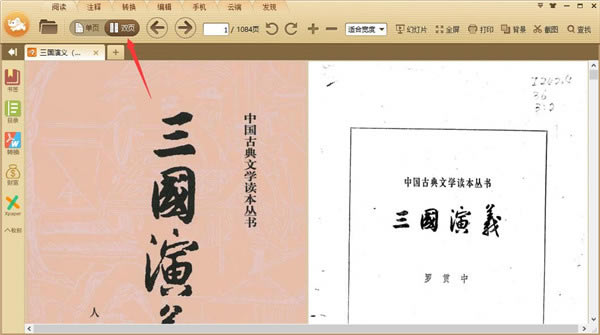
4、同時我們點擊頂部工具欄中的“單頁丨雙頁”后可以切換至雙頁閱讀模式,與書本類似,更適合一些用戶的閱讀習慣。
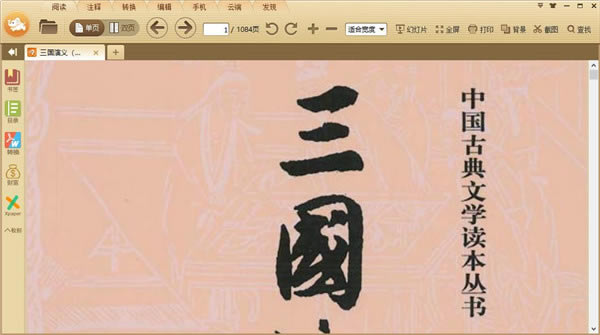
極速PDF閱讀器怎么合并pdf
1、打開安裝好的極速pdf閱讀器,使用鼠標左鍵點擊頂部菜單欄中的“編輯”按鈕。
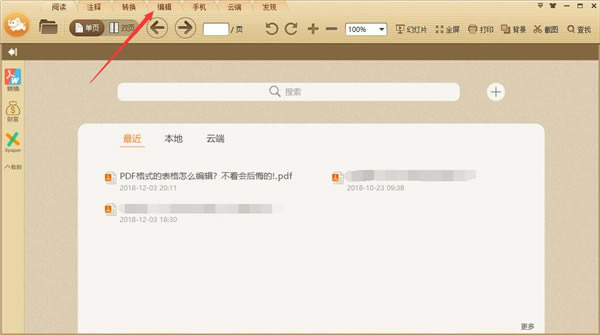
2、之后會打開極速pdf閱讀器的文件編輯魔獸,我們先在工具欄中切換到“熱門轉換”功能,再單擊打開其中的“PDF合并”選項。
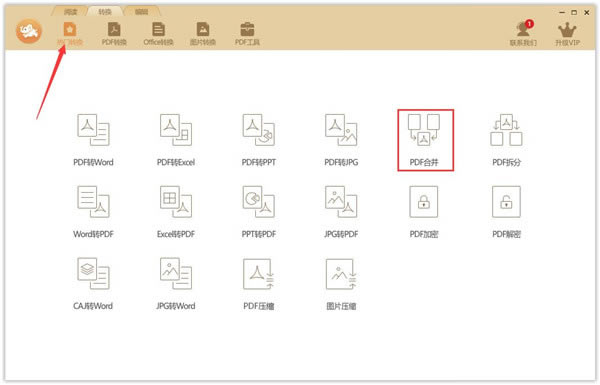
3、之后使用鼠標點擊界面上的圖標,或者使用鼠標單擊拖拽的方式,將需要合并的PDF文件添加到列表中。
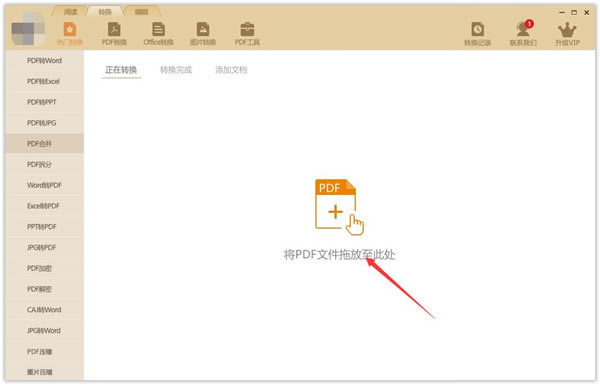
4、之后確認選擇的PDF文件,并將其前方的空白框體單擊勾選上。然后在下方功能欄中,可以修改合并后文件的文件名。單擊“輸出路徑”后的“…”按鈕可以修改合并后文件的存儲目錄。確認設置無誤后點擊右下角的“開始轉換”按鈕,稍等片刻即可合并成功。
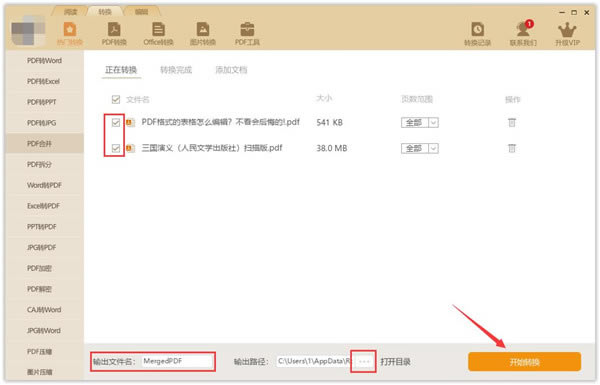
極速PDF閱讀器打印設置
1、首先我們打開pdf急速閱讀器,然后點擊打開本地文件
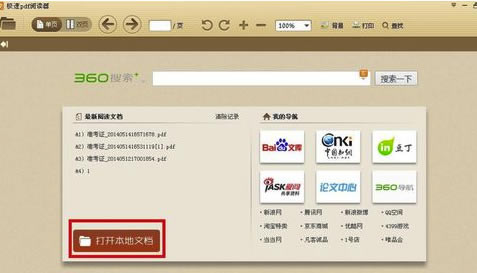
2、然后在本地文件中找到要打印的文檔,然后點擊打開按鈕即可打開
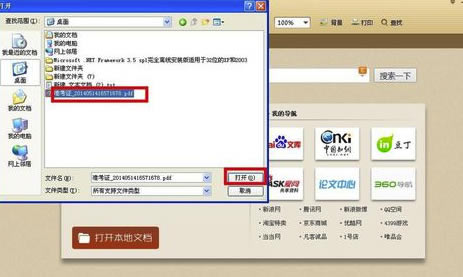
3、打開之后,我們可以看到下圖所示的界面,我們點擊打印按鈕即可
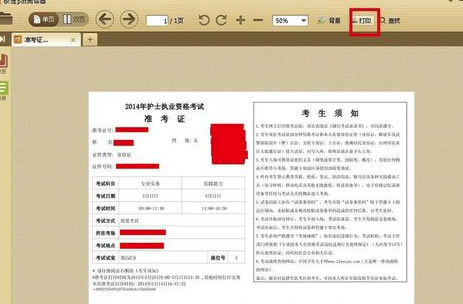
4、這時候彈出的打印機設置界面,我們選擇好索要選用的打印機之后,點擊首選項設置
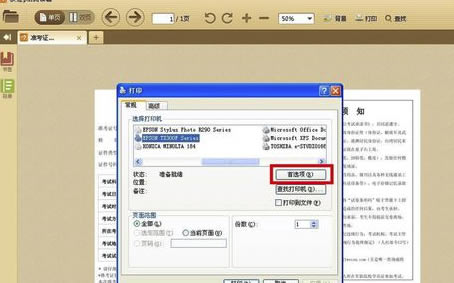
5、如下圖所示,在設置中,我們選擇橫向打印,點擊確定即可
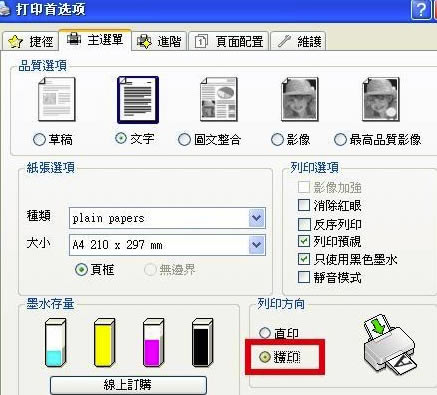
6、如下圖的打印預覽頁面,我們可以看到文檔已經橫向打印到一整張打印紙上了
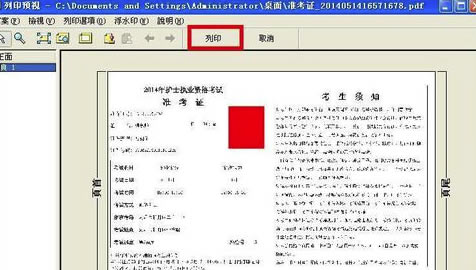
安裝方法
1、在本站下載極速PDF閱讀器安裝包
2、使用壓縮軟件進行解壓(推薦使用winrar)
3、點擊“jisupdf_setup_3.0.0.1037.exe”文件開始安裝
4、勾選許可協議
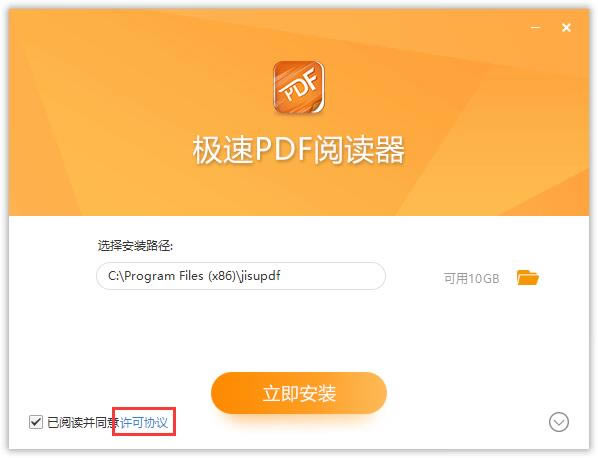
5、選擇合適的安裝路徑
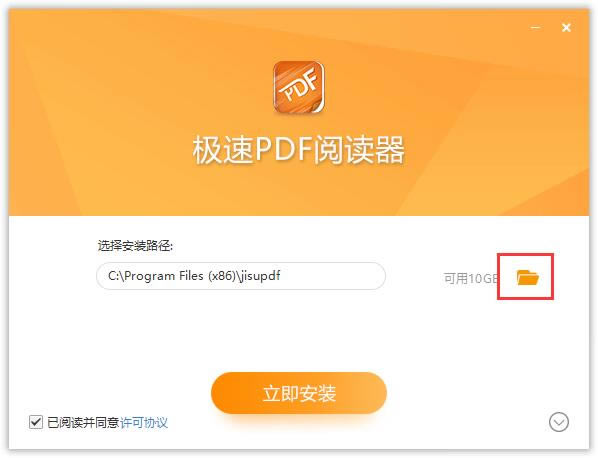
6、耐心等待即可